「フォト」でスマホの写真を取り込む
Windows10標準ソフトの「フォト」を使ってスマホなどから写真を取り込みます
スマホやデジカメなどからパソコンに写真を取り込む方法はいくつかあります
(1)SDカードやマイクロSDカードを使う
(カードのないものや、取り出しにくいものもあります)
(2)付属のUSBケーブルでスマホとパソコンを繋いで取り込む
(3)インターネッと上のクラウドサービスを利用する
(Googleフォト、Amazon Photos、OneDrive、Dropbox、iCloud・・等々)
今回は一番手軽な(2)のUSBケーブルを繋いで取り込みます
(USBケーブルはデータを送信出来るもの、自分のスマホに合うものを準備)
パソコン側で使うアプリは「フォト」
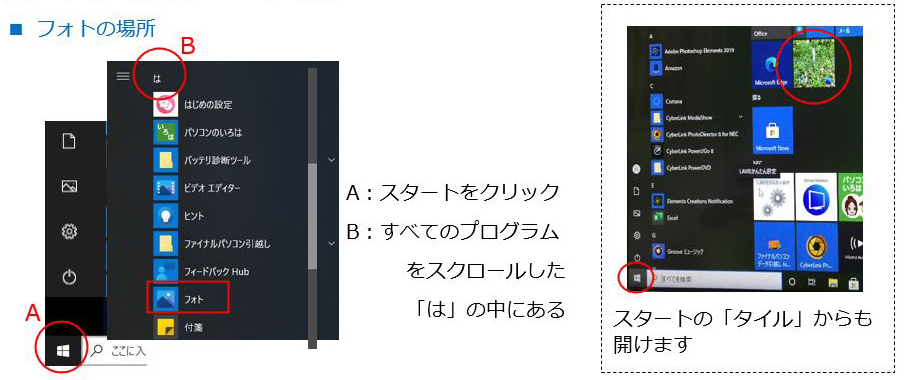
USBケーブルでスマホとパソコンを繋いで写真を取り込む
1)パソコンでフォトを開いておく
2)スマホとパソコンをUSBケーブルで繋ぐ 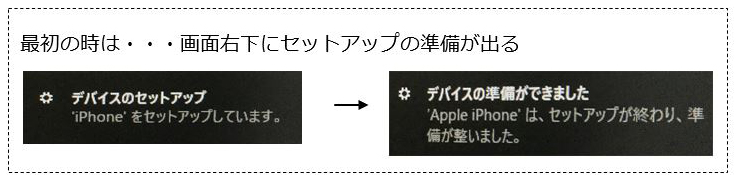
3)スマホに表示される画面で「許可」や「写真の転送」をする
(iPhoneとandoroidでは違う)

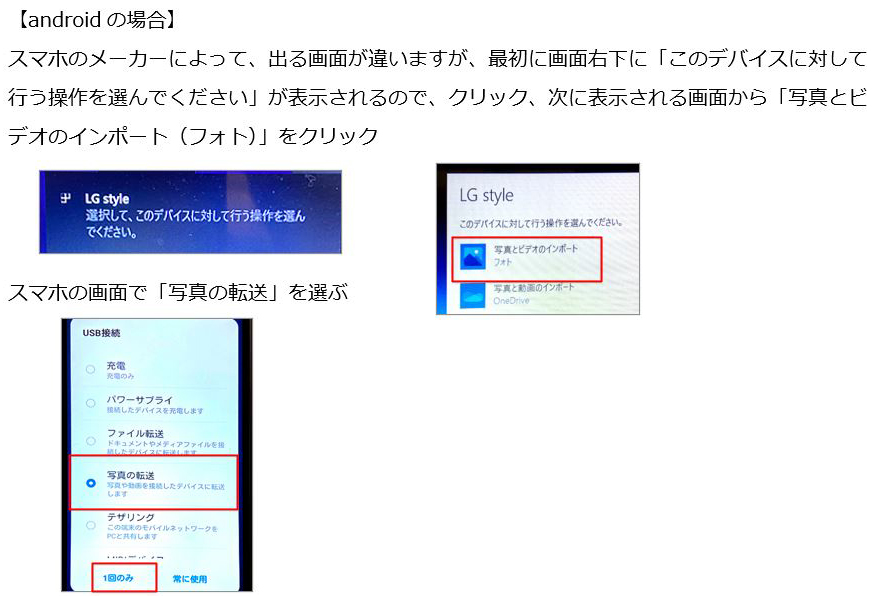
4)パソコンのフォトの画面にスマホの中の写真が表示されます
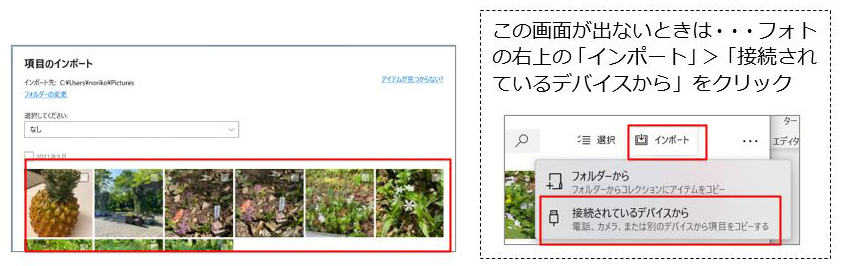
5)保存先を選びます(何も指定しないとピクチャに保存されます)
項目のインポートの下の「フォルダーの変更」をクリック

ピクチャの「新しいフォルダー」をクリック

フォルダーに名前を付けて(日付など)「ピクチャーにこのフォルダを追加」
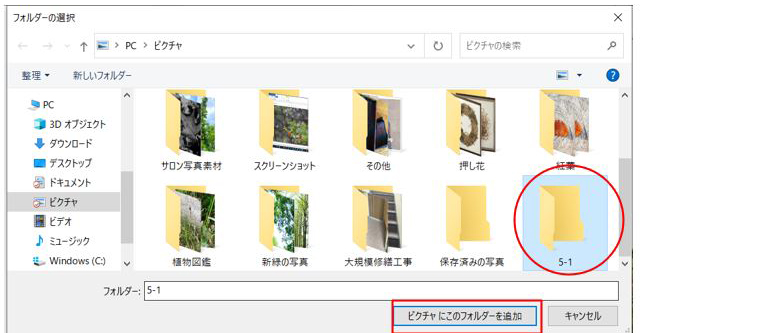
5)スマホの中の取り込みたい写真を選ぶと、カスタム(5)のように枚数が表示されるので「インポート」をクリック
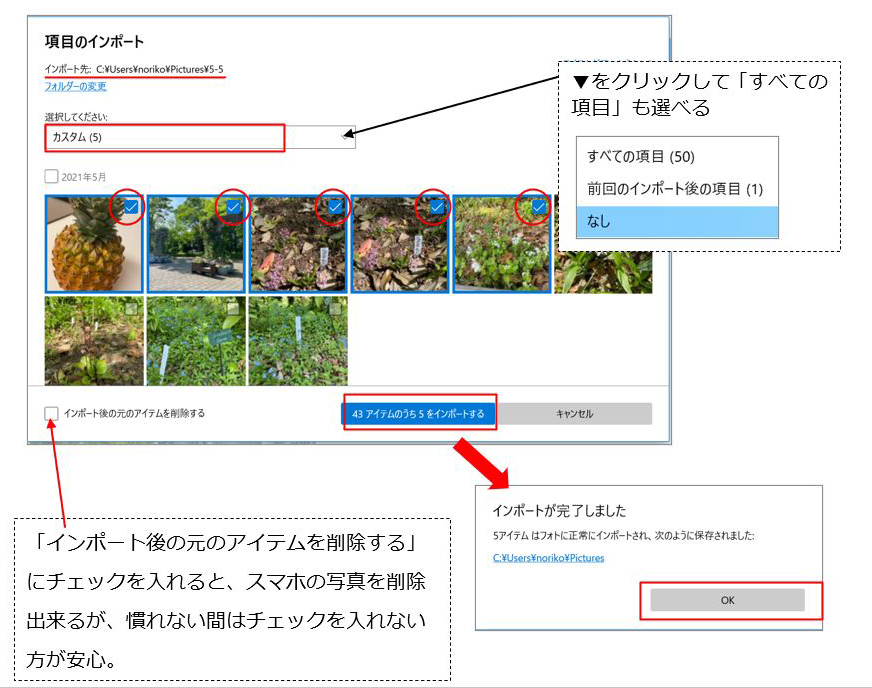
指定したフォルダーに入っています